いざ楽天モバイルに申し込みしようとしても「楽天モバイルに繋がらない!」「画面が進めない!」「エラーが出て購入できない!」といったことが、しばしばあります。
この記事では、
- 楽天モバイルに繋がらない
- 申し込み中に進まない・買えないといったエラーが発生
- クレジットカード支払いに関連するエラー
このようなケースでの対処方法をご紹介します。楽天モバイルの申し込み中に困っている人は、ぜひ参考にしてください。
目次
楽天モバイルの申込み中にエラーが発生したら

楽天モバイルの申し込み中にエラーが発生する原因は、おおまかに分けると2種類。
- 申し込み側(自分)のトラブルか
- 楽天モバイル側のトラブルか
どちら側のトラブルでエラーが発生しているのか、原因を探すことになります。
優先順位としては、申し込み側のトラブルを探すほうを優先しておきましょう。こちら側に原因が無ければ、楽天モバイルへの問い合わせがラクになります。
エラー・繋がらない原因は?
申し込みする側のトラブルの原因として、よくあるものを挙げてみましょう。
- 申し込みするのに使うブラウザの問題
- 申し込みするのに使う端末の不具合
- 申し込みする際の不正な操作
- 楽天モバイルのサイトがメンテナンス中
申し込み時に楽天モバイルのシステムメンテナンス中というタイミングの悪さは、不運と言ってもいいかもしれませんが…
ガッカリしないように、システムメンテナンスのお知らせページでメンテナンススケジュールを確認しておくのも1つの方法です。
アクセス集中で繋がらないことも
突発的なエラーとしてはiPhoneなど新機種の予約・発売時期に、アクセスが集中し一時的にエラー表示が出ることも。
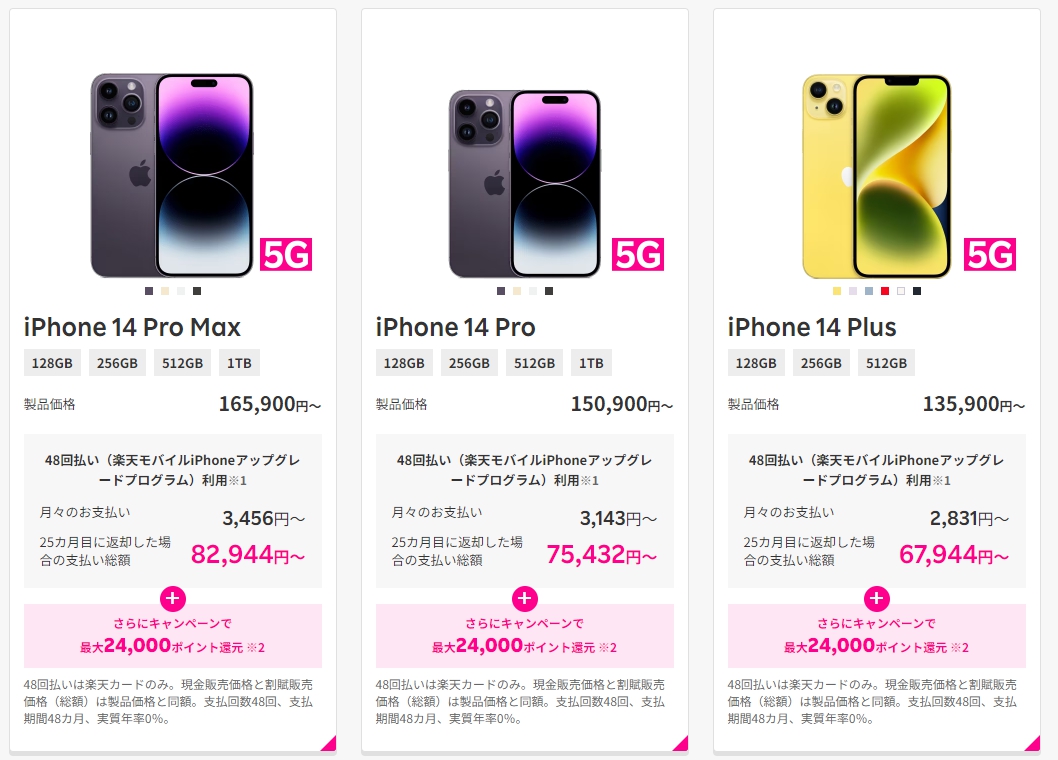
エラーで繋がらない場合・ローディング中のまま進まない時は、時間を空けて何度かアクセスしてみて下さい。
一定時間内に繰り返し操作するとエラーになることがある
ネット接続トラブルなど、状況によっては
- 一定時間内に複数回の申込み
- 一定時間内に複数回の本人確認書類アップロード
- 『購入』や『次へ』のボタンを繰り返し押す
といった操作をした際に、不正検知システムが作動してエラーになることがあります。
このケースでは、楽天モバイルの申し込みシステム側でトラブルの原因を調査・解消する時間が必要です。
楽天モバイルお客様サポートに連絡し、システム側の原因を取り除いてもらいましょう。
楽天モバイルがエラーで購入できない・進まない時の対処法

ここからは、自分でできる「楽天モバイルがエラーで購入できない・進まない時の対処法」をご紹介します。
- ブラウザのキャッシュを削除する
- 使用するブラウザを変える
- ブラウザをシークレットモードにする
- 端末を再起動する
- 楽天IDが間違っていないか確認する
- 申し込み途中のものがないか確認する
こちらでご紹介する対処方法をしてみた上で楽天モバイルに相談する流れのほうが、スムーズに解決できますよ。
1.ブラウザのキャッシュを削除する

ブラウザには、ページの内容を一時的に記録しておくことで、記録から高速に表示する「キャッシュ」という仕組みがあります。
操作を間違えて再度アクセスすると、記録している内容が変わってエラーになってしまう…ということも。そんなとき、使っているブラウザのキャッシュを消す(クリアする)とエラーが解消することがあります。
代表的なブラウザのキャッシュクリアする手順を、ご紹介します。
Google Chromeのキャッシュクリア手順
(パソコン・スマホでほぼ同じです)
- Chromeを起動する
- 画面右上の「⋮」をタップする
- 「履歴」>「閲覧データを削除」
- 初期値が「1時間」になっているところで「全期間」を選択する
- 「Cookie とサイトデータ」と「キャッシュされた画像とファイル」にチェックを入れる
- 「データを消去」をタップする
Microsoft Edgeのキャッシュクリア手順
(パソコンの場合)
- Microsoft Edgeを起動する
- 画面右上の「…」をクリックする
- 「設定」> 「プライバシー、検索、サービス」をクリックする
- 「閲覧データをクリア」の設定にある「クリアするデータの選択」をクリックする
- 「閲覧データをクリア」で「すべての期間」を選択する
- 「キャッシュされた画像とファイル」の項目をチェックし「今すぐクリア」をクリックする
Safariのキャッシュクリア手順
(iPhoneの場合)
- 「設定」>「Safari」の順に選択する
- 画面を下にスクロールし、「履歴と Web サイトデータを消去」をタップする
2.使用するブラウザを変える
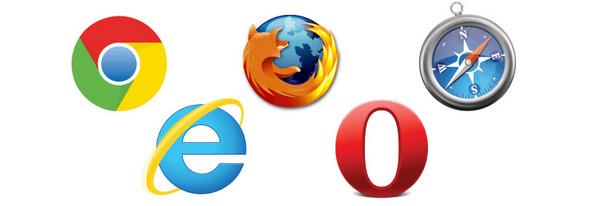
時間を空けても楽天モバイルのエラー表示が変わらない場合、申し込みでアクセスするブラウザを変更してみるのも1つの方法です。
楽天モバイルの推奨環境は、以下のようになっています。環境に合わせて、別のブラウザで申し込みを試してみてください。
| OS | ブラウザ |
|---|---|
| Windows 10 | Microsoft Edge Mozilla Firefox 最新版 Google Chrome最新版 |
| macOS 最新版 | Safari最新版 |
| Android OS 5.x 以上 | Google Chrome最新版 |
| iOS 10.x以上 | Safari最新版 |
参考:楽天モバイル|サイトポリシー
3.ブラウザをシークレットモードにする
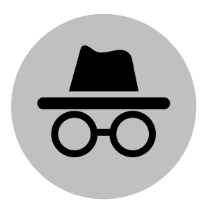
シークレット モードとは、検索履歴や閲覧履歴を記録(キャッシュに保存)せずにブラウザを利用できる機能。ブラウザごとに名前が少し変わります。
推奨ブラウザのシークレットモード(プライベートブラウジング)から楽天モバイルにアクセスすると、繋がらないエラーを回避できることがあります。
代表的なブラウザのシークレットモードにする手順を、ご紹介します。
Google Chromeでシークレットモードから楽天モバイルにアクセスする手順
(パソコン・スマホでほぼ同じ)
- Chromeを起動する
- 画面右上の「⋮」をタップする
- パソコン:「新しいシークレットウィンドウ」をクリック、スマホ:「新しいシークレットタブ」をタップする
- (スマホ:「+」ボタンで新しくタブを作成し)楽天モバイルにアクセスする
Microsoft Edgeでシークレットモードから楽天モバイルにアクセスする手順
(パソコンの場合)
- Microsoft Edgeを起動する
- 画面右上の「…」をクリックする
- 「設定」> 「プライバシー、検索、サービス」をクリックする
- 「新しいInPrivateウィンドウ」をクリックする
- 楽天モバイルにアクセスする
Safariでシークレットモードから楽天モバイルにアクセスする手順
(iPhoneの場合)
- Safariを起動する
- 画面右下のタブボタンをタップする
- 画面下部のタブバーの中央にある「〇個のタブ」をタップ >「プライベート」をタップする
- 「+」ボタンで新しくタブを作成し、楽天モバイルにアクセスする
4.端末を再起動する

パソコンやスマホは長時間使っていると、システムやアプリの動作が不安定になってしまいます。
繋がらない・進まないといったトラブルの原因が動作の不安定だった場合、再起動してシステム・アプリ・メモリの状態をリセットすることが有効です。
5.楽天IDが間違っていないか確認する
楽天モバイルの申し込みには、楽天IDとパスワードを入力する必要があります。
(現在は規約違反ですが)楽天会員IDを複数お持ちの人や、過去に使っていた楽天IDなどでログインしようとすると、エラーになってしまう場合も。
入力ミスのケースではIDやパスワードを入力する際に大文字・小文字などが混合してしまっているかもしれません。楽天IDとパスワードが正しく入力されているかどうか、改めて確認してみましょう。
ユーザーIDの確認・パスワードの再設定ページはこちら。
6.申し込み途中のものがないか確認する
途中でエラーが発生し、再度申し込みし直すケースでは手続きが重複していないかチェックしましょう。
申し込み途中のものがないか確認する手順は、以下になります。
- my 楽天モバイルにログインし、「申し込み履歴」を開く
- 該当の申込番号欄を開き、お申し込みステータスを確認する
\ それでも解決できない時は /
エラー表示別・楽天モバイルで申し込めない場合

エラーメッセージが表示されていれば、ここまで解説してきたような「申込みする側のミス」なのか「楽天モバイル側が原因なのか」がわかりやすくなります。
エラーが発生している原因を表示するため、エラーメッセージに応じた対処方法をとりましょう。
「ユーザID、パスワードの入力に誤りがあるか登録されていません。」
と表示される場合
このエラーメッセージが表示されるケースは、ほぼ「5.楽天IDが間違っていないか確認する」で解説した「入力ミス」です。
- 全角で入力してしまっている
- 大文字・小文字などが混合してしまっている
- 入力したい数字・文字が入力されていない
- 入力欄に半角・全角スペースが入っている
このような入力ミスが無いか、よく確認してみてくださいね。
「この楽天IDでは、ご契約がありません。」
と表示される場合
このエラーメッセージが表示されるケースも、ほぼ「5.楽天IDが間違っていないか確認する」で解説した「楽天会員IDを複数お持ちの人」のログインID選択ミス。
思い当たる別の楽天ユーザーIDでログインを試してみてください。
画面が真っ白になる・このサイトにアクセスができません
と表示される場合
画面が真っ白になったり、このサイトにアクセスができませんと表示されたりするケースでは、原因を潰していくことになります。先にご紹介した方法で、順番に試してみてください。
- ブラウザのキャッシュクリア
- スマホ・パソコンの再起動
- ブラウザの確認・シークレットモードの利用
- 楽天会員のログインIDと申込み登録情報が本人確認書類と一致しているか確認
- 「my 楽天モバイル」で申込み途中になっているものがないか、申込み履歴を確認
エラーコード0001~0004が表示される場合

エラーコード0001~0004が表示されるケースを、それぞれ解説していきます。
エラーコードの原因に対処→楽天モバイル申込みシステム側の処理、という手順になるケースもあります。すぐに解消されない場合もありますので、まずは原因の特定をするつもりで確認してみてくださいね。
エラーコード:0001の場合
エラーコード:0001が出るケースは、支払い回数の選択を間違っている場合。
楽天モバイルでは「一括払い」「24回分割払い」「48回分割払い」が選べますが、「48回分割払い」を選べるのは楽天カード利用時のみです。
利用するクレジットカードを楽天カードに変更するか、楽天カード以外のクレジットカードでは「一括払い」か「24回分割払い」を選ぶようにしましょう。ただし24回分割払いはクレジットカード会社の定める分割手数料がかかりますので、注意してくださいね。
エラーコード:0002の場合
エラーコード:0002が出るケースは、2種類の原因が考えられます。
- 製品購入時に発生した場合
…「製品代金の全額分をポイントで支払う」設定にしているにもかかわらず、決済回数に分割支払いが設定されている・会員ランクに応じた利用できるポイント数を超えている - 支払い方法の登録時に発生した場合
…カード作成時に登録した「カナ(ふりがな)」と、楽天モバイルに登録されている「カナ(ふりがな)」が一致していない可能性
クレジットカードの関連では、「カナ(ふりがな)」の不一致が考えられる原因でしょう。楽天モバイル・クレジットカードそれぞれの登録情報を確認してください。
エラーコード:0003の場合
エラーコード:0003が出るケースでは、不正検知システムの作動とクレジットカード会社からクレジットカードでの支払いを承認できない旨の通知があった可能性があります。
ご利用のカード発行会社で確認・エラー発生原因を解消してから再度支払い方法の登録を試してみてください。
申し込み途中で失敗→二重申し込みのようなケースでも不正検知システムが働くようです。不正検知の解除については、上述のようにチャットサポートから依頼してくださいね。
エラーコード:0004の場合
エラーコード:0004が出るケースでは、クレジットカード会社から承認できない旨の通知があったことによるエラー。
①クレジットカード会社にカードの利用可否を確認
②エラーの解消をお客様サポートに依頼
この2点をおこなってから、再度支払い方法の登録を試してみてください。
楽天モバイルでクレジットカードのエラーが出た場合は

ここまで解説してきたように、楽天モバイルでクレジットカード関連のエラーが出る原因は
- 申し込みしている側のトラブル
…3Dセキュアの本人認証か名義違いの可能性 - 楽天モバイル側のトラブル
…クレカ支払い方法自体に問題がある可能性
この2つのどちらかが原因となっている可能性が濃厚。
クレジットカードに関連するトラブルは、楽天モバイル申し込み以外のショッピングにも影響が出てきます。
この機会に、しっかりとクレジットカードの各種設定を確認しておくと安心ですね。
3Dセキュアの本人認証か、名義違いの可能性が高い
2025年には、すべてのECサイトに3Dセキュア2.0対応が求められています。実際に楽天モバイルだけでなく、楽天グループ全体でもクレジットカード利用では現時点で3Dセキュアの本人認証が必要。
よく使うクレジットカードは「3Dセキュア2.0」の対応可否を確認しておきましょう。
また申し込み時に入力する情報とクレジットカード側の情報で違いがあると、当然エラーになります。楽天モバイルの申し込み時では名義・有効期限の入力が少し特殊なので注意が必要です。
エラーコードが出る場合は、クレカ支払いに支障が出ている
楽天モバイルの申し込み時にエラーコードが出てくるケースでは、先に解説した原因『クレジットカード会社側から承認不可と応答があった』トラブルの可能性が。
クレジットカード会社側の問題解決を優先しないと、楽天モバイル側のエラー解除ができないケースもあります。クレジットカードの登録情報や利用可能枠(限度額)を、ネット上で確認できるようにしておきましょう。
クレジットカードが原因で申し込めないときは
クレジットカード側のトラブルで楽天モバイルの申し込みができないというのも、もったいない話です。
ただ、楽天モバイルの申し込み時に「このクレジットカード、楽天モバイルで使えない?」となってしまう人が意外と多いのも事実。
「クレジットカードが原因で、楽天モバイルの申し込み時にトラブルが発生するケースと対処方法」は別記事にまとめてあります。この記事と合わせて、ぜひ参考にしてください。
関連記事:楽天モバイルでクレジットカードが使えない・エラーになるとき
-

-
楽天モバイルでクレジットカードが使えない・エラーになるとき|3Dセキュアで本人認証できない場合の支払い方法
続きを見る
楽天モバイルのエラーが解決しない場合の問い合わせ先

チャットや電話で問い合わせしないと、楽天モバイル側のエラー解除処理ができないことも。
どうしてもエラーが解決しない場合は、早めにチャットか電話で問い合わせすることをおすすめします。
どうしても解決しない場合はチャット・電話で問い合わせ可能
クレジットカードが原因でエラーが発生した場合では、楽天モバイル側のエラー解除処理を待って再度申し込みするケースもあります。
楽天モバイル側のエラー原因・解除処理を確定させるためにも、チャットか電話で問い合わせは早めにしておきましょう。
その際は
- 申し込み時に出てきたエラーメッセージ・エラーコード
- 自分でとった対処方法
この2つを先に伝えておくとスムーズに話が進みます。
チャットの問い合わせ方法
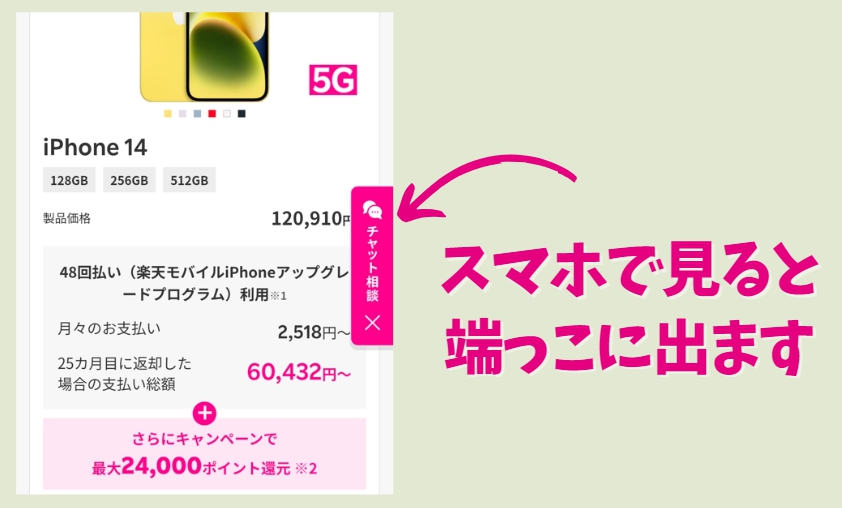
楽天モバイルのサイトには、「オンライン相談」というタブがさまざまな場所に出てきます(少し遅れて出てくることもあります)。
そのタブをタップ / クリックすると「チャット相談」の画面に移るため、チャットで相談するのが一番かんたんです。
オペレーターにチャット相談するには
- いったん質問を入力する
- AIが回答する
- 「この回答はお役に立ちましたか?」の質問に「いいえ」を選択する
- オペレーターにつながる
という手順となります。
電話の問い合わせ先
楽天モバイルでは、どの時点でトラブルが発生しているかで問い合わせ先の電話番号が変わります。
電話での問い合わせをする手順は、以下のようになります。
- トラブル解決ナビにアクセスする
- 『5.申し込み途中のものがないか確認』を選択する
- 『解決できない場合はお問い合わせ』をタップする
- 『電話で問い合わせ』をタップする
- 各『連絡先を見る』をタップする
\ エラーかな?と思ったらまず確認 /

